电子警察后台指挥中心管理平台操作手册
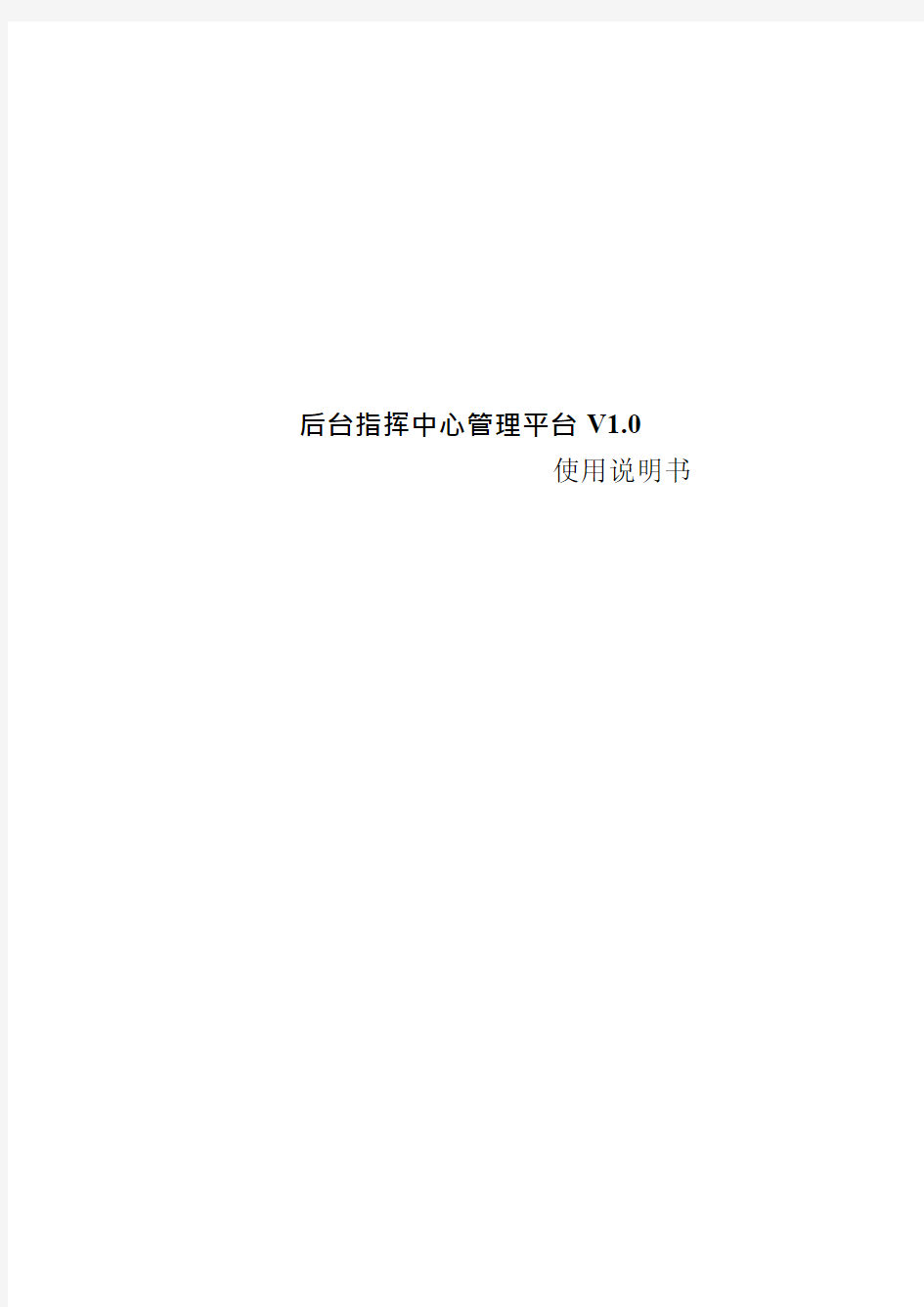
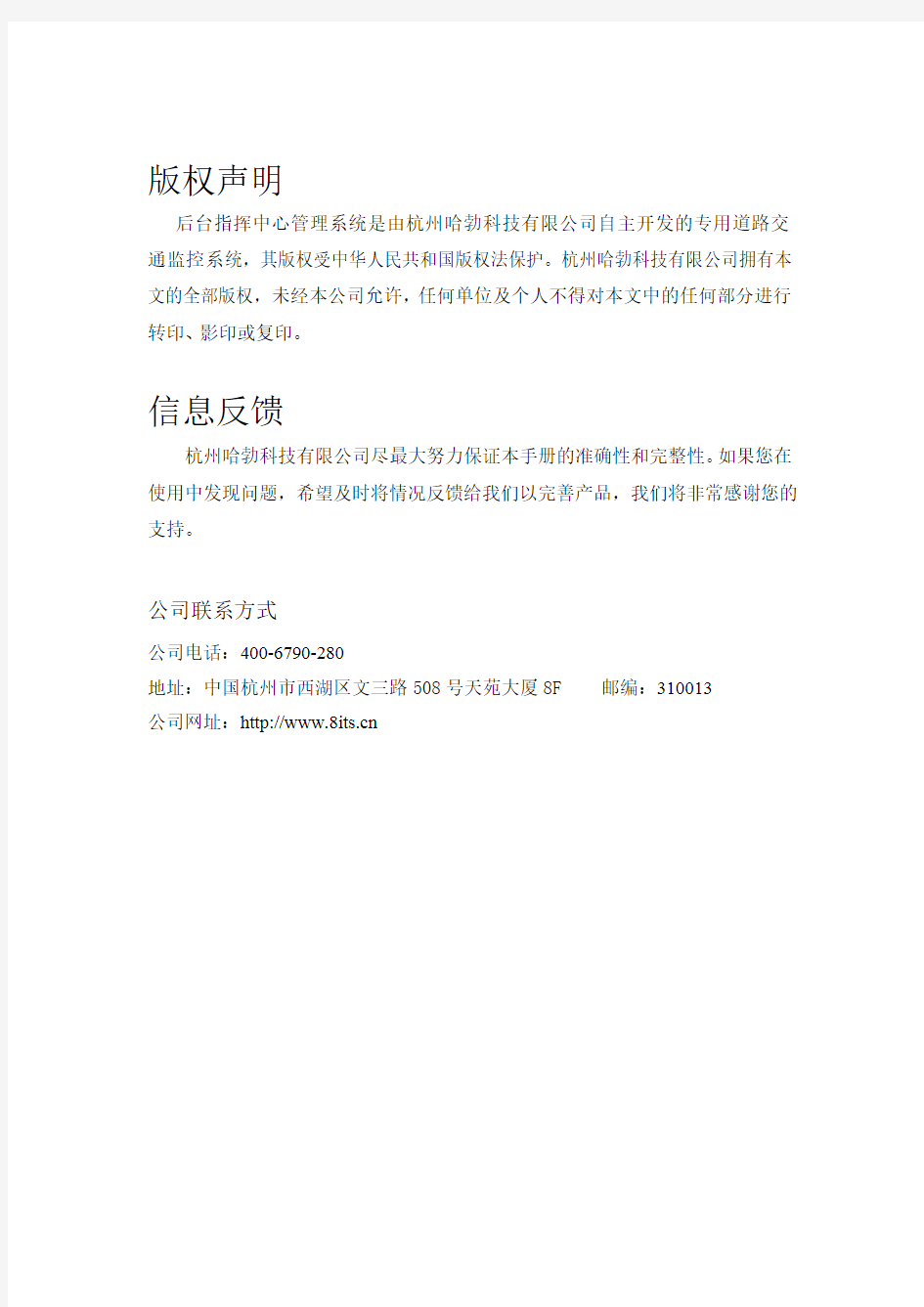
后台指挥中心管理平台V1.0
使用说明书
版权声明
后台指挥中心管理系统是由杭州哈勃科技有限公司自主开发的专用道路交通监控系统,其版权受中华人民共和国版权法保护。杭州哈勃科技有限公司拥有本文的全部版权,未经本公司允许,任何单位及个人不得对本文中的任何部分进行转印、影印或复印。
信息反馈
杭州哈勃科技有限公司尽最大努力保证本手册的准确性和完整性。如果您在使用中发现问题,希望及时将情况反馈给我们以完善产品,我们将非常感谢您的支持。
公司联系方式
公司电话:400-6790-280
地址:中国杭州市西湖区文三路508号天苑大厦8F邮编:310013
公司网址:https://www.360docs.net/doc/fe8828406.html,
目录
第一章概述 (1)
第二章运行环境要求 (2)
2.1安装环境硬件要求: (2)
2.2操作系统要求: (2)
第三章界面和菜单功能介绍 (3)
3.1平台登录 (3)
3.2基础应用功能 (4)
3.2.1系统管理 (4)
3.2.2实时监控 (8)
3.2.3数据查询 (9)
3.2.4统计分析 (12)
3.2.5布控管理: (14)
第一章概述
杭州哈勃科技有限公司后台指挥中心管理平台采用B/S体系结构。采用三层模型开发,底层采用以数据库为支撑的基础数据库,用来对空间和非空间数据进行存储、访问和管理并为应用系统提供数据服务;中间层为数据处理层,实现数据的处理和发送管理、决策支持、信息服务;顶端为表现层,是针对不同用户的应用服务层。该软件必须满足城市监控和报警的统一管理和共享的需求,系统之主要功能可靠、稳定,结构完整,能充分利用现有的设备和数据,具备完善的系统管理、安全、数据更新与维护机制及信息分类与编码体系,为各级警务部门和人员提供统一、实时、高速、便捷、直观的可视化的信息界面,使该系统在公安实战中发挥出更大的作用。
第二章运行环境要求
2.1安装环境硬件要求:
CPU:Intel Xeon X34402.53GHz
内存:4G DDR3
2.2操作系统要求:
数据库和服务器:windows2003sp2及以上版本、windows2008(32位)。
第三章界面和菜单功能介绍
3.1平台登录
打开IE浏览器,在地址栏输入中心服务器地址,如:http://172.5.22.88(Tomcat
所在服务器的地址),回车,显示出登录界面如图3-1:
图3-1登录界面
输入用户名密码(注:默认用户名密码为:admin,12345),即可进入到平台主界面
图3-1主界面
注:平台支持的是IE6.0以上版本的浏览器,部分功能需IE7.0以上版本。3.2基础应用功能
进入主界面后,在浏览器左边主要分为五大功能:实时监控、数据查询、统计分析、系统管理、布控管理。
3.2.1系统管理
首先进入系统管理对系统进行基本信息的设置该部分主要分为路口管理、用户管理、区间测速设置、短信报警设置、声音
报警、系统参数、ftp地址设置。
路口管理
首先对路口管理进行设置,该功能主要实现平台和相机之间的通讯,完成设备的添加。
卡口编号和内部编号为在NIRServer软件中的设备编号(注:两个编号必须相同,否则不能通讯)。
卡口名称为设备所在卡点的路口基本信息,IP地址为网络设备的实际IP地址,端口号统一为8000,车道数为设备实际抓拍的车道数(注:如两者不相符,则会造成统计错误)。执法限速和标识限速只在卡口超速系统中使用,电警及治安卡口中不需设置。方向1为该设备抓拍的车牌的行驶方向。图片显示功能为当前卡口示意图,如添加成功后,则在实时监控界面上能够看到该卡点的实际位置示意图。
用户管理
用户管理可以添加多个用户,方便用户分配权限,给不同部门分配一个普通用户就可以管理不同卡点。
区间测速设置
该功能主要用在高速路上,用于两个卡点之间车辆通过的平均速度。
短信报警设置该功能主要是在对布控车辆进行声音报警的同时可给执法人员进行手机提
醒,达到及时收到报警信息,及时处理违法行为。
自定义设置
该部分主要是对其他布控原因和布控类型的添加
声音报警该部分主要是对违法车辆通过是报警声音进行设置,用户可自行上传相应的
音频文件。
系统参数
该部分主要是对一些日志文件的保存进行设置
ftp地址设置
该部分主要用来设置图片显示路径,设置用户名、密码及ftp的IP地址和端口号。
3.2.2实时监控
实时过车数据监测能够结合卡口示意图对实时过车信息和车辆图片进行查看。实时过车数据
包括:过车时间、卡口名称、车道号、车牌号码、车身颜色、车牌颜色、车辆类型、车牌类型、车速、限速、方向编号、行车状态等。可以通过双击实时过车信息列表中的某条过车数据,查看对应的过车信息和车辆图片。同时还可以对过车信息进行校对和修改。
3.2.3数据查询
数据查询分为:机动车查询、非机动车查询、违章查询、区间测速违章查询、异常
牌照查询、日志查询等。
果中的任意一
条过车信息的车辆图片,对车辆信息进行校对。机动车查询支持车牌号码模糊查询、车牌号码段查询、二次查询。支持以EXCEL文件格式导出功能。
非机动车查询即现实中的非机动车辆,如:自行车、摩托车等,由于在目前的技术条
件下,在车牌识别的时候,不能分辨非机动车辆的类型,因此,只有在对所有过车信息结合图片校对,由人工加以筛选分类处理后,非机动车查询才能得到有效的查询结果。
违章查
询
对布控车辆报警、超速车辆报警对应的过车信息的查询。
区间测速查
询
区间测速在本系统中指的是在前端车牌识别的时候,由两个卡点对识别的车牌进行分析,算出该车通过两个点的时间,来对该车辆通过该区间的速度进行计算。
异常牌照查询异常牌照在本系统中指的是在前端车牌识别的时候,由
于各种原因没有
正确识别出满足现行车牌规则的车牌号码。车牌识别程序根据模糊算法,会自动生成一个最接近的车牌号码,因此,只有在对所有过车信息结合图片校对,由人工加以筛选分类处理后,异常牌照查询才能得到有效的查询结果。
日志信息
日志信息是对登录过该系统的用户进行过哪些具体操作的记录过程。
3.2.4统计分析
该功能是对卡口抓拍图片、捕获车辆的数据挖掘分析,给公安机关侦查破案、行动决策提供辅助,减轻办案人员工作量,提高办案效率。统计分析功能主要包含车流量统计、套牌分析、车牌关联性分析、车辆违章率统计、过车识别率统计以及行车轨迹分析等。
车流量统
计
用户能够对单卡口或者多卡口按卡口单位、卡口名称、车辆类型、卡口
车道进行流量统计和车速统计,具体包括:每道流量、流速(每小时每车道
车辆数)、平均速度、车型(可分为五类车型)。车流统计可以按照四种时间
模式(年、月、日、时间段)自动生成3D柱状图形式的报表,并且报表可
以导出和打印。统计结果可以作为日常道路交通诱导和交通优化管理的依
据,方便用户定期对交通状况的处理和总结。
套牌分析当前用户权限管辖范围内的所有监测点,对选定时间段内的过车信息进
行比对,若检索出符合指定套牌规则的车辆信息,则显示在列表中,同时也
可人工处理后加入布控车辆信息中。系统使用车牌识别技术,采集经过监测
点车辆的信息,如车牌号码、车身颜色、车辆类型、出现时间,自动完成套
牌检测。
套牌分析的规则如下:
1.按照一个车牌号码的车辆不可能有两种车身颜色的原理。
2.按照一个车牌号码的车辆不可能有两种车辆类型的原理。
3.按照一个车牌号码的车辆不可能“同时”出现在两个不同卡口的原理。
个性化定制:用户可以根据自身的业务需要增添或修改套牌分析规则。
关联性分析
针对刑侦时犯罪团伙车辆经常结队出来活动的特点,对犯罪嫌疑车辆进行信息查询时,根据车牌省份地域分析其相邻车辆号牌,挖掘出有关联的车辆,为破案提供线索。
车辆违章率统计
对卡点的违章率进行统计,对不同程度的违章率对不同卡点进行不同程度的管理。
过车识别率统计:对经过卡点的车辆的车牌识别率进行统计。
3.2.5布控管理:
布控管理功能是针对整个智能卡口系统运行过程中的所有通过车辆的集中管理机制。其中包括布控配置、批量布控设置和撤控信息。
布控设置:目前系统的布控方式有两种:单一布控、批量布控。
单一布控用户可以按照车牌号码、车牌类型、车牌颜色、车辆类型、布控单位、布控
类型、布控原因、布控优先级、布控的有效时间段、报警预案的条件来添加、修改和删除对某个车辆的布控操作。
批量布控
在用户实际的业务中,可能需要定期批量导出一定时期的布控车辆。为了方便整个布控操作,系统支持按照一定的文件格式和布控信息排列顺序,批量从Excel文件中导入布控信息,自动添加到布控信息表中。
系统后台操作手册
手册目录 1、登录后台管理系统..................................... 错误!未定义书签。 登录后台............................................. 错误!未定义书签。 后台管理界面介绍..................................... 错误!未定义书签。 2、修改网站基本信息..................................... 错误!未定义书签。 修改管理员密码....................................... 错误!未定义书签。 更新缓存............................................. 错误!未定义书签。 网站名称,BANNER 修改。............................... 错误!未定义书签。 3、栏目管理............................................. 错误!未定义书签。 添加栏目............................................. 错误!未定义书签。 修改栏目............................................. 错误!未定义书签。 添加子栏目........................................... 错误!未定义书签。 删除栏目............................................. 错误!未定义书签。 4、文章管理............................................. 错误!未定义书签。 添加文章................................................. 错误!未定义书签。 文章管理(删除,修改)................................... 错误!未定义书签。 文章回收站管理........................................... 错误!未定义书签。 5、留言本管理........................................... 错误!未定义书签。 6、其他管理(友情链接,调查等)......................... 错误!未定义书签。 友情连接管理............................................. 错误!未定义书签。 添加友情链接......................................... 错误!未定义书签。 修改友情链接信息..................................... 错误!未定义书签。
店小伙收银后台管理操作手册
店小伙收银后台管理操 作手册 Company number:【0089WT-8898YT-W8CCB-BUUT-202108】
收银后台管理操作手册目录
简介:设置和前端POS相关的配置,监控前端数据,补传离线数据 点击收银或门店(不同的平台,名称可能不同)按钮进入 票据设置 简介:设置全局小票,小票格式,打印内容 点击票据设置。此处设置的是全局设置,设置后所有门店POS端的小票按照这个设置打印。(POS机管理中也可以对单一POS机设置票据设置,设置后全局设置不对这个门店生效) 在POS小票设置中编辑打印内容。 点击小票格式设置选择格式大小(按打印机区分票据大小 PX表示字符宽度)注:1小票和大单据只能选择一种 2在这里设置每单打印几张小票,直接填入小票数量即可 点击大单据设置。注:大单据宽度px需要按实际情况手动添加,一个PX代表一个字符,px越高宽度宽 设置完后点击保存按钮保存 设备设置 简介:设置全局的打印机,电子称,钱箱的配置。POS机管理中也可以对单一
POS机设置设备设置,设置后全局设置不对这个门店生效 打印机设置 点击设备设置 选择打印小票或打印大单据注:两种单据只能选择一种 选择打印机的端口类型。注:打印机类型只能选择一种,不同类型的打印机由不同的设置 驱动打印机需要添加打印机驱动名称。注:驱动打印是需要在WIN7系统中安装打印机驱动,将驱动的名称填入即可 端口打印机需要选择打印机型号和端口。注:端口在打印机的型号标签上由标注 点击保存按钮保存 电子称重设置 点击设备设置 点击电子称重,选择端口和是否启用,配置串口参数点击保存。注:不同型号的电子称有不同的串口参数,串口参数在电子称的型号标签上会有标注。钱箱设置 进入设备设置 点击钱箱,选择是否启用和端口名称,点击保存。注:钱箱连接打印机,所以钱箱的端口和打印机的端口相同,驱动打印的打印机钱箱在WIN7系统的打印机驱动里面设置,在软件中不设置
后台管理系统操作说明
后台管理系统操作说明 后台管理: http://xxx.xxx.xxx.xxx:89/reports/mgr3/indexdex.jsp (默认的帐号:admin,密码:123456(请修改)) BS端网页查车: http://xxx.xxx.xxx.xxx :89/webvhc 手机wap查车: http://xxx.xxx.xxx.xxx :8000/ 或是http://xxx.xxx.xxx.xxx (注意:xxx. xxx. xxx. xxx是服务器所在的IP或是域名)管理系统权限结构如下图所示: 1. 系统管理员可分配一级管理员,并指定一级管理员的权限。(一级管理员可管理分组、用户、车辆的数 量等。) 2. 一级管理员可在允许的权限下对由自己创建的分组、用户、车辆进行管理,并可创建二级管理员,分 配给其权限,由其二级管理员自主管理。 3. 二级管理员由其上级管理员(比如一级管理员)创建,可在允许的权限下对由自己创建的分组、用户、车
辆进行自主经营管理。 4. 用户(普通监控员)由上级管理员(比如二级管理员)创建,它最终通过在地图客户端登录来监控车辆,但不能对组、用户或车辆进行增加、删除、修改等管理。 备注:本系统遵循谁创建谁管理的原则。一级管理员只能对自己创建的分组、用户或者车辆进行管理、监控,而不能对其下属的二级管理员创建的组、用户和车辆进行管理、监控,由二级管理员自主经营管理。一个新的管理员登录后台的操作步骤为:创建分组——> 增加车辆——>增加用户 分组,车辆,用户三者关系:车辆和用户是通过分组绑定在一起的,用户要监控哪些车,那这些车必须和这个用户同属一个分组。 备注:增加车辆时,如果选多个分组,那么这辆车就可被多个分组的监控员监控。 增加用户时,如果选多个分组,那么这个用户就可以监控多个分组的车。 具体操作分解: 1.1创建分组: 组名称:不能重复,如果重复在增加的时候系统会提示。 用户数量:这个组的车辆最多可以设置几名监控员来监控。 车辆数量:这个组最多可以添加多少辆车。 1.2 修改/删除分组 车辆管理—〉分组管理—〉所有分组 查找到组后,可进行修改或删除。 备注:“删除”时,删除该分组,同时会删除与该分组相关的监控员、车辆的绑定关系,但车辆和监控员信息不会删除。 2.1增加车辆: 车辆管理——> 车辆管理——> 增加车辆:
网站后台操作手册
网站后台操作手册(V1.0) 一、登录系统 ............................................... 错误!未定义书签。 二、操作系统概述............................................ 错误!未定义书签。 三、系统管理模块操作........................................ 错误!未定义书签。 1. 管理员信息修改....................................... 错误!未定义书签。 2. 网站用户管理......................................... 错误!未定义书签。 3. 网站基本信息配置..................................... 错误!未定义书签。 四、产品模块操作............................................ 错误!未定义书签。 1. 品种管理............................................. 错误!未定义书签。 2. 属性别名管理......................................... 错误!未定义书签。 3. 产品管理............................................. 错误!未定义书签。 4. 仓库管理............................................. 错误!未定义书签。 五、首页广告模块操作........................................ 错误!未定义书签。 1. 添加广告............................................. 错误!未定义书签。 2. 广告列表............................................. 错误!未定义书签。 六、友情链接模块操作........................................ 错误!未定义书签。 1. 添加链接............................................. 错误!未定义书签。 2. 链接列表............................................. 错误!未定义书签。 七、权限管理模块操作........................................ 错误!未定义书签。 1. 添加管理员........................................... 错误!未定义书签。 2. 管理员列表........................................... 错误!未定义书签。 3. 修改我的密码......................................... 错误!未定义书签。 八、网站管理模块操作........................................ 错误!未定义书签。 1. 网站设置............................................. 错误!未定义书签。 2. 帮助分类管理......................................... 错误!未定义书签。 3. 新闻管理............................................. 错误!未定义书签。 4. 关于栏管理........................................... 错误!未定义书签。 5. 帮助中心管理......................................... 错误!未定义书签。
某收银后台管理操作手册
收银后台管理操作手册 目录 简介 (2) 票据设置 (2) 设备设置 (6) 2.1 打印机设置 (6) 2.2电子称重设置 (9) 2.3钱箱设置 (9) 快捷键管理 (10) POS机双屏设置 (12) 4.1图片管理 (12) 4.2消息管理 (16) 4.3视频管理 (18) 4.4POS双屏设置 (22) POS机管理 (26) 5.1 添加POS机 (26) 5.2票据设置 (28) 5.3设备设置 (29) 5.4 支付方式设置 (31) POS数据同步设置 (33) 安装包下载 (34) 数据监控 (35) 交接班日志查询 (37) 终端数据补传 (37) 设备业务日志 (39)
简介:设置和前端POS相关的配置,监控前端数据,补传离线数据 点击收银或门店(不同的平台,名称可能不同)按钮进入 票据设置 简介:设置全局小票,小票格式,打印内容 点击票据设置。此处设置的是全局设置,设置后所有门店POS端的小票按照这个设置打印。(POS机管理中也可以对单一POS机设置票据设置,设置后全局设置不对这个门店生效) 在POS小票设置中编辑打印内容。
点击小票格式设置选择格式大小(按打印机区分票据大小 PX表示字符宽度)注:1小票和大单据只能选择一种 2在这里设置每单打印几张小票,直接填入小票数量即可
点击大单据设置。注:大单据宽度px需要按实际情况手动添加,一个PX代表一个字符,px越高宽度宽
设置完后点击保存按钮保存
设备设置 简介:设置全局的打印机,电子称,钱箱的配置。POS机管理中也可以对单一POS机设置设备设置,设置后全局设置不对这个门店生效 2.1 打印机设置 点击设备设置
后台管理系统使用手册
新疆勇成信息科技有限公司 易缴通办公系统使用手册 易缴通后台管理系统 1、系统组成:交易查询、交易管理、财务管理、商户系统 、系统维护、系统管理 1.1操作方法:输入网址http://19 2.168.102.5:9527/EasyToPayServ/client/ loginAction_showmain.action进入程序,输入工号、密码、点击登录。 输入工号 输入密码
1.2易缴通后台管理系统—— 交易查询模块:分为成功交易、商品成功交易两个子模块 1.2.1成功交易: 查询用户的成功缴费明细,输入用户号码,查询用户缴费金额,缴费时间及其缴费终端号码。 例如:在付费号处输入“182*****268”点击查询,即可显示此用户的缴费时间,地点,及交易金额。
1.2.2商品成功交易:查询用户购买商品的成功记录。输入付费手机号、订单号码、或是终端机号码,查询用户购买业务、交易金额、及其交易时间。 例如:输入终端号码“B9910179001”点击查询,就会显示在此终端机上成功 终端号码输入 交易的商品信息记录。 1.3易缴通后台管理系统—— 交易管理模块:分为失败交易、交易监控两个子模块
1.3.1失败交易:是对系统中由于各种原因未能成功的交易记录。 输入号码即可查询用户缴费类型,缴费失败时间、缴费地点及其缴费失败原因。 1.3.2交易监控:显示当前系统中的待发和正在发送的联通、移动、腾讯业务交易信息
由此查看正在交 易的数据 1.4易缴通后台管理系统——财务管理模块:终端结账模块 1.4.1终端结账:分为四种状态: 未结账:对终端内资金的反映。在未收取状态下均显示未结账。在此查看结账信息 预结账:对外勤已结账终端信息的体现。
执法记录仪上位机后台管理软件使用手册资料
警用执法记录仪后台管理软件用户操作手册
1.0软件登录操作 双击程序“management.exe”进入登录界面,登录界面如图1-1所示,在连接设备时,将执法记录仪处于开机状态,然后使用随机配送的数据线连接到计算机上,接着输入密码(初始密码:12345678),点击【连接设备】按钮即可,连接成功后,【连接设备】按钮自动变成【断开设备】按钮如下图1-2。软件自动识别设备上设置设备ID和警员ID及通信模式(图1-2)。 图1-1 图1-2
图1-3 软件主界面 1.1. 设备操作 1、状态 当前显示设备ID、警员ID和运行模式。(图1-4)。 图1-4 2、密码 2.1 设备登陆密码修改 设备登入密码修改(默认是:12345678)如下图1-5-1,输入新密码 ,确认新密码,点击【OK】,那么设备登入密码修改成功。
图1-5-1 2.2 硬件解密密码修改 硬件解密密码是执法仪设备SD卡密码(默认是:123456),如下图1-5-2,输入新 密码,确认新密码,点击【OK】,那么硬件解密密码修改成功。 图1-5-2 3、设备ID 如下图1-6,修改为客户自己所需要的设备ID,按【确认】修改成功。 图1-6 4、警员ID 显示【当前警员ID】如下图1-7,【修改警员ID】为客户自己所需要的警员ID号如下图,按【OK】确认修改成功。
图1-7 5、时间 点击【同步到设备】按钮,成功显示同步时间(图1-8)。 图1-8 时间同步 6、分辨率设置 点击下拉框选择客户自己所需要的分辨率(此处可选720p和1080p),然后按【OK】确认修改成功,在设备重启后生效。 图1-9 7、复位 如下图所示输入管理员密码:联系生产商,然后按【确认】确认设备将恢复
睿停车后台管理中心系统 用户手册 前台版本
1业务管理 鼠标移动至业务管理菜单出,即可看到下来的子菜单。业务管理模块分为业务办理、人事信息管理以及充值缴费中心三块内容。后文将对这三个子功能菜单详述。 1.1业务管理 点击业务管理子菜单项即可进入业务管理模块。
1.1.1预约车辆管理 车辆管理首页默认打开预约车辆管理页面,预约车辆管理页面,页面右侧为预约车辆列表,用户可以通过操作按钮进行相关操作。 1.1.1.1立即预约 点击立即“新增”按钮,早呈现的页面中填写预约信息即可进行预约登记,填写完成后点击提交按钮即可完成本次预约登记。 1.1.1.2编辑 点击预约记录中的“编辑”链接,即可对当前的预约车辆信息进行编辑修改。
1.1.1.3删除 点击预约记录中的“删除”链接,即可对当前的预约车辆信息进行删除操作。 1.1.1.4查询 通过列表上方的表单项,用户可以进行选择性输入,并点击搜索,系统将根据用户填写的查询条件进行结果查询。 1.1.2月租车辆管理 1.1. 2.1新增 点击页面中的“新增按钮”,系统即可弹出页面供用户录入月租车辆的信息,录入完成后点击“提交”即可完成月租车辆身份信息的录入。
1.1. 2.2编辑 用户点击需要修改的月租车辆信息所在行最后的“编辑”链接,页面即可弹出编辑页面提供修改。 1.1. 2.3删除 用户点击需要删除的月租车辆信息所在行最后的“删除”链接,即可删除当前的月租车辆信息。 1.1. 2.4查询 通过列表上方的表单项,用户可以进行选择性输入,并点击搜索,系统将根据用户填写的查询条件进行结果查询。
1.1. 2.5数据纠错 针对试运行阶段人事资料信息不准确问题,系统提供了数据纠错处理功能,点击“数据纠错”即可进行数据纠错,若无数据纠错按钮则说明目前系统不属于试运行阶段或者试运行阶段开关被关闭。
一云南师范大学就业信息网系统管理员后台的使用说明资料
目录 一、云南师范大学就业信息网系统管理员后台的使用说明 1、后台登录 2、系统管理员后台管理系统功能介绍 2.1、“动态信息管理”功能介绍 2.2、“用人单位管理”功能介绍 2.3、“招聘信息管理”功能介绍 2.4、“毕业生管理”功能介绍 2.5、“学院信息管理”功能介绍 2.6、“中心信息管理”功能介绍 2.7、“扩展功能管理”功能介绍 2.8、“消息管理”功能介绍 2.9、“系统维护”功能介绍 2.10、“退出系统”功能介绍 3、学院管理员后台管理系统功能介绍 3.1、“修改学院信息”功能介绍 3.2、“添加专业信息”功能介绍 3.3、“管理专业信息”功能介绍 3.4、“添加班级信息”功能介绍 3.5、“管理班级信息”功能介绍 3.6、“添加毕业生信息”功能介绍 3.7、“管理毕业生信息”功能介绍 3.8、“修改密码”功能介绍 3.9、“退出系统”功能介绍 二、云南师范大学就业信息网前台“单位注册和招聘信息发布”使用说明 1、用人单位注册 2、用人单位登录 3、用人单位招聘信息管理 三、云南师范大学就业信息网前台“学生注册和求职信息发布”使用说明 1、学生注册 2、学生登录 3、学生求职信息管理
一、云南师范大学就业网后台管理系统的使用说明 1、后台登录 在地址框中输入:“https://www.360docs.net/doc/fe8828406.html,/admin”(如果域名有改动,请在域名后面加入/admin,即:http://yourSite/admin),或点击主页页脚部分的“管理登录”,将出现如下页面: 输入用户名、密码和验证码后,点击“登录”按钮,系统会检查用户身份,并根据用户级别(系统管理员、学院管理员)进入相应的后台管理系统。 2、系统管理员后台功能介绍 系统管理员登录成功后的界面如下图所示:
商品房销售信息公示系统后台管理使用手册v2.0
商品房销售信息公示系统后台管理使用手册v2.0
一、登录 1.在浏览器输入网址https://www.360docs.net/doc/fe8828406.html,,然后点击右上角的登录,会跳转到如下界面: 2.使用客户代表发送的“项目后台账号”登录,登录进入后点击右上角的“我的 应用”进入到用户中心,将看到已绑定一个应用“售楼助手”,点击“进入”(见下图红框):
二、项目信息维护 1.进入售楼助手后,你将看到如下界面,其中默认已经选中了“项目信息维护”
2.填写项目概况的基本信息 1)其中标注了“*”为必填信息,填完后点击“保存”; 注: 项目名和开放商字段在创建项目时已经生成,不能编辑;如果和实际情况不符,请致电客户代表,由我们的运营人员在后台重新进行确认; 投资商字段为模糊查询,在查询的列表中输入关键字找到对应的机构名并选择。如果找不到自己要选的机构,请致电客户代表,由我们的运营人员在后台新增机构; 绿化率填写成小数格式,例如:绿化率30%就填写成0.30; 1)增加分期 完成“项目概况”填写后,需要增加一个项目分期(公示系统前端是按项目分期来展示信息)。 注: 后台项目分期标准是按照是否为同一地块来区别(也可参 照报规报建或预测绘),同一地块不需分期则1期所填指 标与项目概况一样即可,不同地块则需分期,分期信息只用填写该期信息;分期的经济指标之和需等于项目概况经 济指标。 填写分期中的字段信息: 其中标注了“*”为必填信息,填完后点击“保存”; 分期中必要的操作为:预售证勾选,根据销售计划,不同的分期勾选不同的预售证
注:已锁定的项目,里面所有分期的字段将不能再编辑,但可以增加分期、增加户型和相册图 片;如果需要修改已锁定分期的信息,请致电你的客户代表,由我们的客服人员在后台进行解 锁-修改-再次锁定; 尚未锁定的项目,里面所有分期的字段仍可以编辑修改。 选择该项目的物业类型 如果当期是综合物业形态,可以多选 分别填写各物业类型的信息字段,物业类型的相关数据是填写该期物业相关数据。 1、住宅 2、商业
系统后台操作手册
手册目录 1、登录后台管理系统 (2) 登录后台 (2) 后台管理界面介绍......................................................................................................... 32、修改网站基本信息.. (5) 修改管理员密码?5 更新缓存......................................................................................................................... 6 网站名称,BANNER 修改。 (6) 3、栏目管理 (8) 添加栏目 (8) 修改栏目......................................................................................................................... 9 添加子栏目 (10) 删除栏目....................................................................................................................... 10 4、文章管理. (10) 添加文章 (10) 文章管理(删除,修改) ...................................................................................................... 1313 文章回收站管理? 5、留言本管理................................................................................................................... 14 16 6、?其她管理(友情链接,调查等)? 友情连接管理?16 添加友情链接 (17) 18 修改友情链接信息?
AVCON管理员手册合定版V
管理员操作手册 V4.2 上海华平计算机技术有限公司 目录 1前言 AVCON IP 视频会议系统的后台管理采用WEB页面的形式,操作非常简洁。为了避免集中管理所带来的工作量,系统采取分级授权原则。将管理员细分为城域网管理员、机构管理员、会议管理员。城域网管理员拥有城域网最大的管理权限。负责对整个城域网的应用软件运行参数的配置和管理。设置机构部门参数、软件模块注册、用户角色定义、机构管理员的分配等;机构管理员拥有机构最大的管理权限。负责对本机构的部门设置,MCU管理、用户管理,机构管理员由城域网管理员指定;会议管理员负责会议的添加和与会人员的设置,由机构管理员设定。 城域网管理员默认帐号和密码分别为:admin,123 机构管理员的帐号和密码分别为:机构代码+admin,123 系统安装与设置流程如下: 2产品安装 A、以下为在linux9.0操作系统中的安装步骤: 2.1 手工配置 2.1.1安装系统平台 1.停止数据库服务:service mysqld stop 2.停止web服务: service httpd stop 3.把avonline.9.0.tgz和setup_90.sh拷贝到/root下
4.chmod 755 setup_90.sh 5.运行setup_90.sh ./setup_90 6.平台已安装完成,启动web服务和mysql服务: service httpd start service mysqld start 2.1.2配置网页 1.把avcon20040310.tgz拷贝到/avonline/apache2/htdocs目录下,解包tar zvxf avcon20040310.tgz 2.把webmail20040310.tar.gz拷贝到/avonline/apache2/htdocs目录下,解包tar zvxf webmail20040310.tar.gz 3.把index.html拷贝到/avonline/apache2/htdocs目录下 4.把directx安装程序拷贝到/avonline/apache2/htdocs目录下 5.修改文件vi /avonline/apache2/htdocs/avcon/include/dbconfig.inc.php 把mysql的连接地址改成配置的服务器地址 2.1.3配置数据库 1.把mysql.tgz拷贝到/avonline/mysql/data目录下,停止mysql服务service mysqld stop, 把原mysql目录改名mv mysql mysqlbak, 解包tar zvxf mysql.tgz 2.把avcondb20040309.tgz拷贝到/avonline/mysql/data目录下,解包tar zvxf avcondb20040309.tgz 3.把avmail20040309.tgz拷贝到/avonline/mysql/data目录下,解包tar zvxf avmail20040309.tgz 4.启动mysql服务service mysqld start 2.1.4安装服务 1.把avbin20040304-90.tgz拷贝到/usr/local/目录下,解包tar zvxf avbin20040304-90.tgz 2.把libmysqlclient.so.10.0.0和libmysqlclient.so拷贝到/usr/local/avbin/目录下 3.cd /usr/local/avbin 4.chmod -R 755 * 5.pwd >> /etc/ld.so.conf 6.ldconfig 7.运行avdc目录下的中心服务avdc,运行avconsvr目录下的avconsvr,在web 管理页面中注册一个mcu服务,在avmcu目录下配置avconf.ini文件,运行mcu 服务avmcu 注意:avconsvr是测试程序,要替换avconsvr文件
统一后台管理系统
统一后台管理系统
1.1统一后台管理系统 统一后台管理系统主要包括组织机构维护子系统、用户管理维护子系统、用户权限管理子系统、日志监控子系统、报表设计子系统、数据维护管理子系统,各子系统的功能介绍如下。 组织机构维护子系统 组织机构维护子系统用于完成组织机构信息的维护、调整维护、机构查询。功能包括组织机构信息维护、组织机构调整、组织机构查询。 1.1.1.1 用例图 图错误!文档中没有指定样式的文字。-1组织机构维护子系统用例图1.1.1.2 功能清单 序号功能点功能描述 1 组织机构信息维护新增组织机构时用户要定义组织机构的名称、编码、职能描述、层次结构等信息。组织机构添加成功后,用户再为组织机构分配用户。 对于组织机构信息的修改,不需要审批,修改后立即
2 组织机构调整当用户需要调整组织机构的层次关系时,系统提供调整组织结构层次管理的功能,组织机构以树形结构展示,用户能够逐层展开,查看每层中的组织机构,将要调整的组织机构以拖拽的方式拖到调整后的位置即可。 3 组织机构查询提供对组织机构的查询功能。能够按照各单位来查询,也能够按组织机构编码或名称来查询,还能够查看到每个组织机构下所包含的用户信息。 用户管理维护子系统 用户管理维护子系统主要由用户信息维护、工作组维护、用户-角色管理、修改密码功能组成。 1.1. 2.1 用例图 用户管理维护子系统 运行管理人员 用户信息维护 工作组维护用户—角色管理修改密码 图错误!文档中没有指定样式的文字。-2用户管理维护子系统用例图1.1.2.2 功能清单 表错误!文档中没有指定样式的文字。-1用户管理维护子系统功能清单序号功能点功能描述 1 用户信息维护用户信息维护功能是为了方便用户能够随时更改自己 的可更改的一些属性,例如用户名称、电话、EMAIL
移动办公后台管理系统用户手册.V1.0
移动办公后台管理系统 用户手册 中邮建技术有限公司
目录 1. 系统概述 (1) 1.1系统功能 (1) 1.1.1用户管理 (1) 1.1.2考勤记录查询 (1) 1.1.3信息发布 (1) 1.1.4个人信息管理 (1) 1.1.5系统设置 (2) 1.1.6后台设置 (2) 1.2系统特点 (2) 2. 系统操作 (2) 2.1登录 (2) 2.2系统主界面 (3) 2.3考勤情况查询 (4) 2.4信息发布 (8) 2.5用户设置 (10) 2.6个人信息修改 (12) 2.7系统设置 (13) 2.8后台设置 (15)
1.系统概述 移动办公后台管理系统是公司推广使用的移动办公系统的后台管理平台。此平台提供了包括用户管理、考勤地图查询、考勤记录查询、考勤报表生成、系统公告信息发布、系统设置等功能。 1.1 系统功能 1.1.1用户管理 提供移动办公系统用户的信息管理等功能。 ◆移动办公系统用户的增删改 ◆移动办公系统用户密码修改 ◆移动办公系统用户注册手机、设备号修改 ◆移动办公系统用户签到、签退时间设置 ◆移动办公系统用户办公点设置 1.1.2考勤记录查询 提供员工的考勤记录查询、修改、审核以及生成考勤报表等功能,。 ◆全日制员工考勤记录查询 ◆非全日制员工考勤记录查询 ◆其他员工考勤记录查询 ◆考勤报表生成 ◆考勤记录修改 ◆考勤修改记录查询 ◆已审核考勤表下载 1.1.3信息发布 提供信息发布平台。 ◆文章发布 ◆已发布文章的修改 ◆已发布文章的删除 1.1.4个人信息管理 ◆个人信息修改
◆密码修改 1.1.5系统设置 ◆管理员管理 ◆角色管理 1.1.6后台设置 ◆节假日管理 ◆日志管理 ◆菜单管理 1.2 系统特点 移动办公后台管理系统是按照模块化设计方式设计的,系统的权限管理方式为角色-用户模式。各模块及模块内的功能均可授权到相应的角色,用户无法访问非授权内容。 2.系统操作 2.1 登录 系统入口可以在公司内网平台的左下角链接中进入,如图所示
后台管理使用说明
江苏科技大学计算机科学与工程学院网站后台 管理及备份与恢复使用说明 后台管理 一、网站后台管理登录 1.打开计算机学院网站首页,在左上方点击网站管理,进入后台管理页面 2.进入后台登陆界面后,输入用户名、密码及验证码,点击确定。(用户名:system 密码:123456)
二、个人菜单 1.发布信息 点击左侧树形菜单【个人菜单】,展开子项,点击【发布信息】即在右侧展开列表。 在右侧编辑页面有【增加学院新闻】等选项,点击后即可新增信息。添加新
闻窗口中,【类别:】选项可下拉选择类别,【标题:】即填写文章标题,【内容:】区域编辑方式与word编辑类似,各功能按钮均有鼠标滑动提示,在【内容】区第三 栏最后两个图标(从资料库中插入下载文件)及(从资料库中插入教师信息)为新增功能即插入超链。【来源:】即文章发布单位(如:团委)。【关键词:】即此文在首页搜索时所查找的关键词。具体演示步骤如下:
2.修改密码 点击【修改密码】,右侧弹出修改密码界面,需输入原密码、新密码、重复新密码,点击修改即可。
三、网站管理 1.网站内容管理 点击【网内容管理】即在右侧弹出【网站菜单】及【页面内容】,例:点击【网站菜单】中的【学院简介】即在【页面内容】区可编辑,点击【保存】,网站首页即会显示相关内容: 2.发布信息管理 点击【发布信息】,右侧弹出【内容分类数】及信息列表,选中一条或多条信息可进行【编辑】、【删除】、【审核/失效】、【置顶/取消】等操作,点击【增加】会弹出【新增内容页
面】,并编辑具体信息,审核后在首页即会显示。 3.图片超链管理 点击【图片超链管理】,在【链接分类】可选择类别,右侧可对超链信息进行【增加】、【编辑】、【删除】等操作。 4.上传图片管理 点击【上传图片管理】,在【文件目录】中可【新增】、【删除】文件夹,选中文件夹即在右侧【图片文件】显示相应图片以及对图片的【排序】、【删除】、【上传】等操作。
后台管理系统用户手册
后台管理系统用户手册
目录 1、登录后台管理系统 (3) 2、系统模块介绍 (2) 2.1栏目管理 (2) 2.2用户列表 (4) 2.3导师风采 (5) 2.4机构设置 (7) 2.5新闻管理 (9) 2.6活动剪影 (11) 2.7下载资源管理 (13) 2.8静态资源管理 (15) 2.9研究生处人员管理 (16) 2.10学位点字典 (18) 2.11院系所字典 (19) 2.12关于 (20) 3、照片处理使用方法 (21)
1、登录后台管理系统 点击研究生教育网站首页左侧信息管理栏目下的〖后台管理〗按钮进入后台管理页面,如图所示: 首先在下拉链表中选择用户类型(根据自己的权限选择类型,默认为:任课教师)、输入登录名、密码后,点击〖登录〗登入系统。进入系统后可见下图:
导航上有进行管理的项目. 2、系统模块介绍 本系统共分六个模块,其中栏目管理下有:栏目编辑;用户管理下面有:用户列表; 内容管理下有:导师风采、机构设置、新闻管理、活动剪影、下载资源管理、静态资源管理、研究生处人员管理;字典维护下有:学位点字典、院系所字典;关于。下面将对每个模块的使用方法做一个详细介绍。 2.1栏目管理 点击〖栏目管理〗下的“栏目编辑”按钮进入栏目编辑页面,列表中为现有栏目,可翻页查看。选择一级栏目名称,可进行查询。其具有的功能有:删除、编辑、上传。 2.1.1点击〖删除〗按钮可删除已有新闻记录.(点击删除按钮弹出确认对话框,确定表示 删除、取消表示不删除) 2.1.2点击〖编辑〗按钮可见下图: 可更新记录:1.选择一级栏目名称2.填入二级栏目名称3.选择栏目类型4.选择角色名称5.选择标签编号6.选择时间7.写入创建人和栏目排序号最后提交。
全科医生工作站后台管理系统功能说明书
全科医生工作站后台管理系 统功能说明书 标准化文件发布号:(9312-EUATWW-MWUB-WUNN-INNUL-DQQTY-
在与 SQL Server 建立连接时出现与网络相关的或特定于实例的错误。未找到或无法访问服务器。请验证实例名称是否正确并且 SQL Server 已配置为允许远程连接。 (provider: SQL Network Interfaces, error: 26 - 定位指定的服务器/实例时出错) (错误详细信息等于很可能由 IncludeExceptionDetailInFaults=true 创建的 ExceptionDetail,其值为: 在与 SQL Server 建立连接时出现与网络相关的或特定于实例的错误。未找到或无法访问服务器。请验证实例名称是否正确并且 SQL Server 已配置为允许远程连接。 (provider: SQL Network Interfaces, error: 26 - 定位指定的服务器/实例时出错) 在 SQLString) 在在在 SyncInvokeCheckOpenAcc(Object , Object[] , Object[] ) 在 instance, Object[] inputs, Object[]& outputs) 在 & rpc) 在 & rpc) 在 & rpc) 在 & rpc) 在。
便携式全科医生工作站对乡村医生巡诊的益处社区卫生服务是一种动态服务,服务内容繁多,记录的资料不断积累,不断增加的社区卫生服务信息需要动态管理和充分利用,社区卫生服务的规范化管理则是工作质量的保证,实现社区医疗卫生信息的计算机综合化与网络化管理是满足这些要求的科学有效方法。 全科医生工作站医疗巡诊设备作为全科医生开展家庭医生服务工作的"助手",可对国家基本公共卫生11个服务项目进行检测、数据收集和存储传送,并兼有电子健康档案、慢病管理等基层常用的信息化功能,具有轻便、方便携带、操作简易等特点,高科技低成本实现心电图、尿常规、血压、血糖、血氧等基础检查功能。 便携式全科医生工作站的出现使家庭医生服务手段更加先进,改善了部分我国公共卫生人才缺乏的现状,促使居民健康管理的信息化、智能化迈上了新台阶。工作站包括联网服务平台、专用无线诊疗仪器及TD终端。服务平台根据居民定制的服务套餐要求,通知社区医生进行常规走访,并随时接收居民诊疗要求,进行应急上门服务。社区医生走访时,可通过无线诊疗仪器检测血压、血糖、心电图等,然后通过TD终端将体检结果上传至平台,供居民和社区医生实时查询。 此外,平台可对居民生理指标进行预分析,为社区医生接下来的诊疗提供依据,并及时将诊疗信息保存,形成电子病历,方便社区医生下次诊疗。 全科医生工作站后台管理系统功能说明书 一、居民健康管理 1.1、健康体检统计打印 说明:根据时间段分类查询、统计辖区内健康档案信息,并提供打印功能
后台管理系统用户手册
百度文库- 让每个人平等地提升自我 后台管理系统用户手册
目录 登录后台管理系统 点击研究生教育网站首页左侧信息管理栏目下的〖后台管理〗按钮进入后台管理页面,如图所示: 首先在下拉链表中选择用户类型(根据自己的权限选择类型,默认为:任课教师)、输入登录名、密码后,点击〖登录〗登入系统。进入系统后可见下图:
导航上有进行管理的项目. 2、系统模块介绍 本系统共分六个模块,其中栏目管理下有:栏目编辑;用户管理下面有:用户列表; 内容管理下有:导师风采、机构设置、新闻管理、活动剪影、下载资源管理、静态资源管理、研究生处人员管理;字典维护下有:学位点字典、院系所字典;关于。下面将对每个模块的使用方法做一个详细介绍。 2.1栏目管理 点击〖栏目管理〗下的“栏目编辑”按钮进入栏目编辑页面,列表中为现有栏目,可翻页查看。选择一级栏目名称,可进行查询。其具有的功能有:删除、编辑、上传。 2.1.1点击〖删除〗按钮可删除已有新闻记录.(点击删除按钮弹出确认对话框,确定表示 删除、取消表示不删除) 2.1.2点击〖编辑〗按钮可见下图: 可更新记录:1.选择一级栏目名称2.填入二级栏目名称3.选择栏目类型4.选择角色名称5.选择标签编号6.选择时间7.写入创建人和栏目排序号最后提交。
2.1.3点击〖添加二级栏目〗按钮可修改已有新闻记录。可见下图 可输入新记录: 1.首先选择新建栏目的所属一级栏目名称 2.填入二级栏目名称 3.选择二级栏目类型 4.选择角色名称 5.选择标签编号 6.选择创建时间 7.填写创建人和栏目排序的序号最后提交。 2.2用户列表 点击用户管理下的用户列表进入用户列表界面。其具有的功能有:删除、编辑、上传。 2.2.1点击〖删除〗按钮可直接删除当前对应的记录. (点击删除按钮弹出确认对话框,确 定表示删除、取消表示不删除) 2.2.2点击〖编辑〗按钮可修改当前导师记录可见下图。
系统后台操作手册
手册目录 1、登录后台管理系统 (3) 登录后台 (3) 后台管理界面介绍 (4) 2、修改网站基本信息 (6) 修改管理员密码 (6) 更新缓存 (7) 网站名称,BANNER 修改。 (7) 3、栏目管理 (9) 添加栏目 (9) 修改栏目 (11) 添加子栏目 (11) 删除栏目 (12) 4、文章管理 (12) 添加文章 (12) 文章管理(删除,修改) (15) 文章回收站管理 (17) 5、留言本管理 (17) 6、其他管理(友情链接,调查等) (19) 友情连接管理 (19) 添加友情链接 (21) 修改友情链接信息 (22)
网站调查管理 (22) 添加调查 (23) 调查管理 (23) 7、管理员添加 (24) 8、数据库备份和还原 (26) 附录1、编辑器使用说明。 (28) 备注 (32)
1、登录后台管理系统 网站默认后台管理地址为:http://网站域名/scjg/admin_login.asp 默认后台管理用户名为:admin 密码为:admin888 (密码注意大小写) 登录后台 打开网站后台管理地址。输入用户名,密码和验证码。然后点击登录按钮。如下图 若登录失败,则会弹出错误信息,请根据错误提示内容返回上一页重新登录。如下图
若登录成功,则会跳转到后台管理首页。如下图 后台管理界面介绍
顶部有“关闭左栏”,“修改密码”,“更新缓存”,“帮助中心”和您所用系统当前版本的信息。单击"关闭左栏",则可关闭左栏的管理导航内容,以扩大操作显示空间,此时"关闭 左栏" 变成" 打开左栏"。再次点击可打开左栏 ?单击"修改密码",则可修改当前登录用户的密码。 单击"更新缓存",则显示网站缓存管理,您可以随时即时清除网站的缓存内容。 点击“帮助中心”则会跳转到四川机构网,万网工程页面。
